一般的な書籍の場合、通常、段落先頭は1字下げになっています。この[段落字下げ]には、つぎの4つの設定方法があります。
① 全角スペースで字下げする方法
② インデントを設定する方法
③ 文字組アキ量で設定する方法
④ タブで設定する方法
ただし、BOOKHOUSEの場合、① ② ③ の方法は、最近、ほとんど使っていません。その理由は「タブを設定する方法」で説明します。

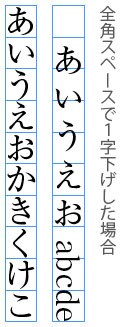 著者から送られてきたデータは、多くの場合、段落字下げのために段落行頭に全角スペースが入っています。
著者から送られてきたデータは、多くの場合、段落字下げのために段落行頭に全角スペースが入っています。
全角スペースで字下げする場合は、 まず段落行頭のスペースを(半角スペースが1個だけだったり、半角スペース2個が入っていたりするので)、全角スペースに統一します。そして、それを流し込めばいいだけですから、簡単といえば簡単です。しかし、この方法は、あまりおすすめできません。
全角スペースで字下げすると、行末に長い欧文などがきた場合、InDesignは自動的に字間を調整して行長をそろえます。そのとき、右の図のように全角スペースの字間も調整されて、字下げが不揃いになる可能性があるからです。
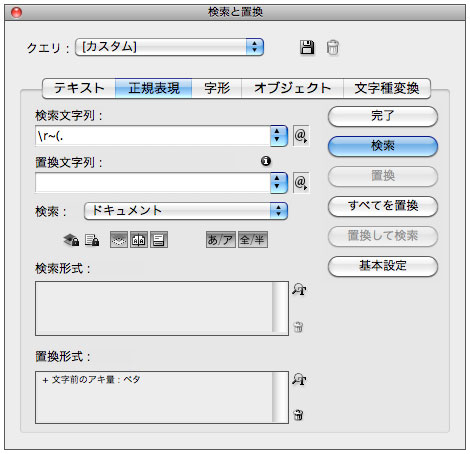 それを回避するには、段落行頭の全角アキを「段落の終わり」「全角スペース」「文字」で検索し、[文字前のアキ量]をベタに設定します。InDesignの正規表現と置換形式を利用すると、比較的簡単に段落行頭の全角アキをベタに設定することができます。
ただし、一括変換は危険なので、検索するたびに確認しながら置換してください。
それを回避するには、段落行頭の全角アキを「段落の終わり」「全角スペース」「文字」で検索し、[文字前のアキ量]をベタに設定します。InDesignの正規表現と置換形式を利用すると、比較的簡単に段落行頭の全角アキをベタに設定することができます。
ただし、一括変換は危険なので、検索するたびに確認しながら置換してください。
段落の終わり ……[\r]
全角スペース ……[~(]
文字 ………………[.]

 右の図をみてください。[インデント]で字下げをすると、行末に長い欧文などがきても、字下げ量が変化することはありません。
右の図をみてください。[インデント]で字下げをすると、行末に長い欧文などがきても、字下げ量が変化することはありません。
インデントで字下げをする場合は、テキストを流し込むまえに、本文に適用する[段落スタイル]を下の図のように設定しておきます。設定するところは[段落スタイルの編集]内の[1行目のインデント]です。
下の図は、フォントサイズ「13Q」のテキストを1字下げにする場合のサンプルです。赤枠内に「13Q」と入力すると、自動的にミリ換算して「3.25mm」に設定されます。テキストを流し込んで、この[段落スタイル]を適用すると、全テキストの段落行頭が1字下げになります。
この方法の場合、テキストを流し込むまえに、段落1字下げ用の全角スペースを削除しておく必要があります。 もちろん、テキストを流し込んだあとで、InDesignの[編集→検索と置換]機能で、段落行頭の全角スペースを削除してもかまいません。

ただし、この方法には欠点が2つあります。
ひとつめの欠点は、原稿に改行あとの1字下げがあるところと、ないところがある場合、1字下げをする段落スタイルと、1字下げをしない段落スタイルの2つを作成しなければならない点です。
もうひとつの欠点は、すべての段落1字下げ用の全角スペースを削除するため、1字下げがない段落がある場合、InDesignデータからテキストデータに書き出したとき、どこに1字下げがあったかわからなくなる点です。
これらの欠点は、下記の「文字組アキ量で設定する方法」も「タブで設定する方法」も同じですので、
「タブを設定する方法」でまとめて説明します。

この方法は多くのInDesignの参考書で推奨されている方法です。[インデント]で字下げした場合と同じように、行末に長い欧文などがきても、字下げのアキが変化することはありません。しかも、本文のフォントサイズが変更した場合でも、そのフォントサイズに基づいた字下げになります。
| 【注意】 | 以下の説明は、新しく「文字組アキ量設定」を作成する場合の「段落1字下げ」の設定方法です。デフォルトで用意されている「行末受け約物半角・段落1字下げ」などを使用する場合は、以下の「文字組アキ量設定」の設定は必要ありません。 |
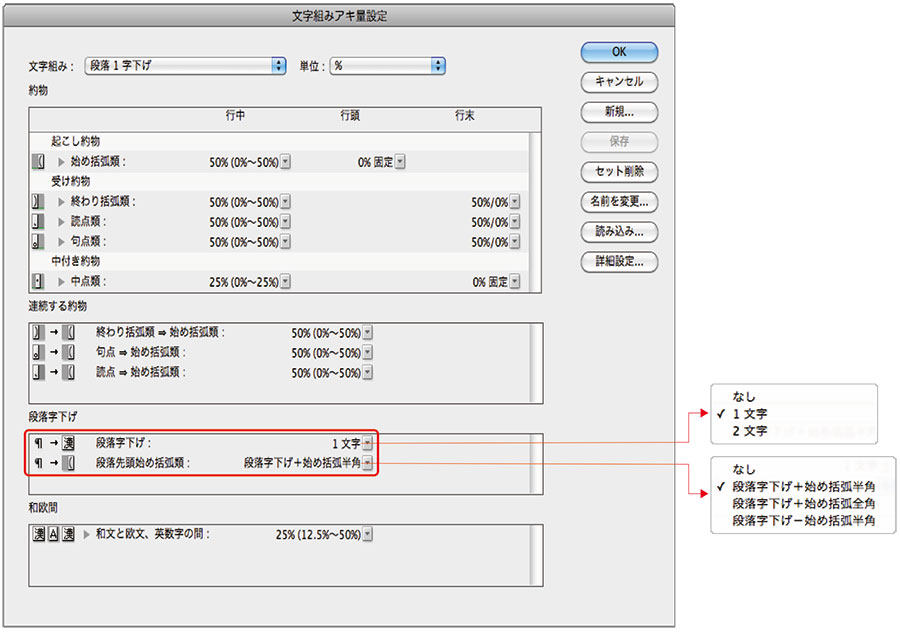
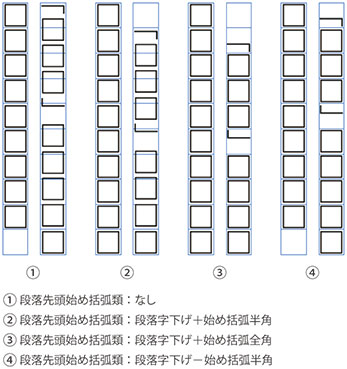 文字組アキ量で字下げを設定する場合は、
上の図の[文字組みアキ量設定]を赤枠内のように設定します。
文字組アキ量で字下げを設定する場合は、
上の図の[文字組みアキ量設定]を赤枠内のように設定します。
[段落字下げ]は、[なし][1文字][2文字」から選択します。
[段落先頭始め括弧類]の設定は、右の図のようになります。一般的な書籍の場合、
「②段落字下げ+始め括弧半角」や「④段落字下げ−始め括弧半角」が多いように思います。
この[文字組アキ量]で段落字下げを設定する場合も[インデント]で字下げする場合と同じように、テキストを流し込むまえに、本文の全角スペースを削除しておく必要があります。もちろん、テキストを流し込んだあとで、InDesignの[編集→検索と置換]機能で、 全角スペースを削除してもかまいません。
あとは、本文の[段落スタイル]を下の図の赤枠内のように設定して、適用します。
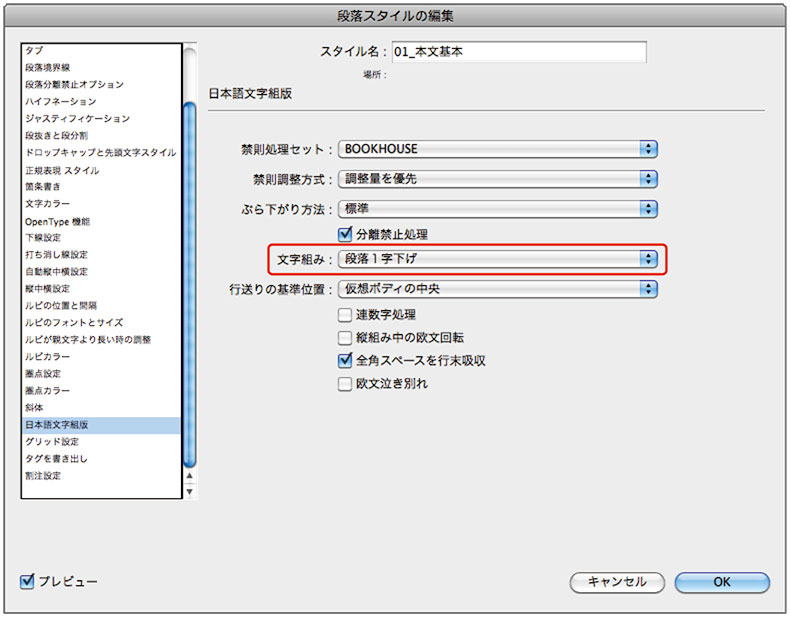

冒頭に記したようにBOOKHOUSEでは、上記の段落字下げは、ほとんど使いません。その理由については、「ダブルダーシ」のところでも説明したのですが、できるだけデータを元の原稿に近いかたちに戻せる状態にしておきたいからです。それに文字組の設定も、できるだけ簡潔にしたほうが、まちがいが少ないと考えるからです。
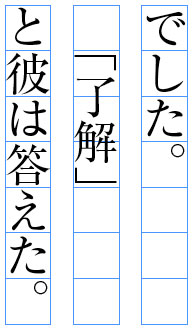 たとえば、「前略」や「拝啓」などが段落冒頭にきた場合(前略や拝啓などは通常字下げしません)、 または右の図のように括弧文のあとに字下げしないで文章が続く場合、元のテキストの全角スペースを全部削除してしまったら、どの行に字下げがあって、どの行に字下げがないのか、わからなくなります。
たとえば、「前略」や「拝啓」などが段落冒頭にきた場合(前略や拝啓などは通常字下げしません)、 または右の図のように括弧文のあとに字下げしないで文章が続く場合、元のテキストの全角スペースを全部削除してしまったら、どの行に字下げがあって、どの行に字下げがないのか、わからなくなります。
もちろん、[インデント]や[文字組アキ量]で全角スペースを削除する場合でも、元に戻せる状態で削除することはできます(下記【補足】参照)。
しかし、字下げがある行と、ない行が混在している場合は、字下げありの[段落スタイル]と字下げなしの[段落スタイル]を用意しておかなければなりません。
それよりも、タブで字下げを設定したほうが、[段落スタイル]がひとつですむので、簡潔で、わかりやすいと考えています。
ただし、この方法にも欠点があります。それは本文のフォントサイズが変わった場合、そのフォントサイズのタブを設定しなければならない点です。とは言っても、段落全体のフォントサイズが変わる場合は、いずれにしても新しく[段落スタイル」を作成しなければなりません。一部分だけ字下げの位置を変えたい場合は、たとえば「13Q」用と、「16Q」用の2箇所にタブを設定しておけば対応できます。
| 【補足】 | 段落先頭の全角スペースを削除する場合、一般的には[検索置換機能]で削除すると思います。InDesignで「段落の終わり(/r)+全角スペース(~()」を検索置換するときに、置換文字「段落の終わり(/r)」に、「段落1字下」という文字スタイルを作成して適用しておけば、字下げになっている改行マーク(段落)と、字下げになっていない改行マーク(段落)の区別がつきます。「/r」や「~(」などの正規表現については下記②を参照してください。 |
と、前置きはこのぐらいにして、タブで段落字下げを設定する方法を説明します。設定はいたって簡単です。
| ① | 「テキストの整理」でも述べましたが、著者から受け取ったテキストデータは、多くの場合、段落字下げ用のスペースが入っています。それが全角だったり、半角スペースだったり、統一されていないことがあります。ですので、段落字下げ用のスペースを、すべて全角スペースに統一します。 |
| ② |
上記の全角スペースを「タブ」に置換します。 BOOKHOUSEでは、データの「段落の終わり」と「全角スペース」をコピーし、それを[検索文字列」にペーストしています。すると「段落の終わり(/r)+全角スペース(~()」と表示されます。 それを「段落の終わり(/r)+タブ(/t)」に置換しています。 ちなみに、「/r」などの正規表現は、[置換と検索]ダイアログの「@」(赤枠内)をクリックすると選択できます。 |
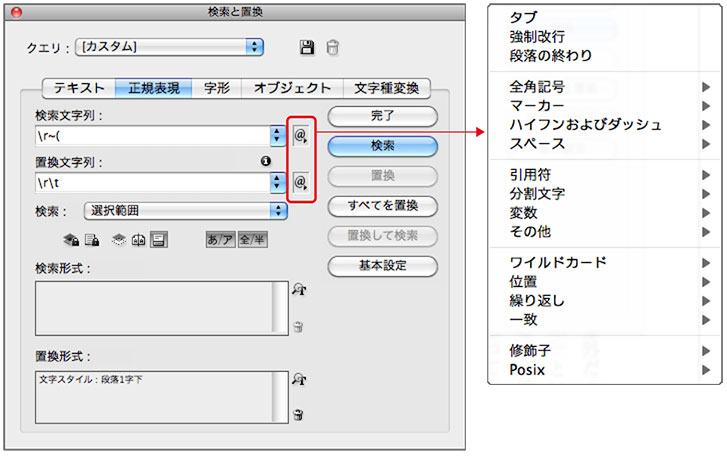
テキストを流し込むまえに[段落スタイル]の[タブ]を下の図のように設定します。
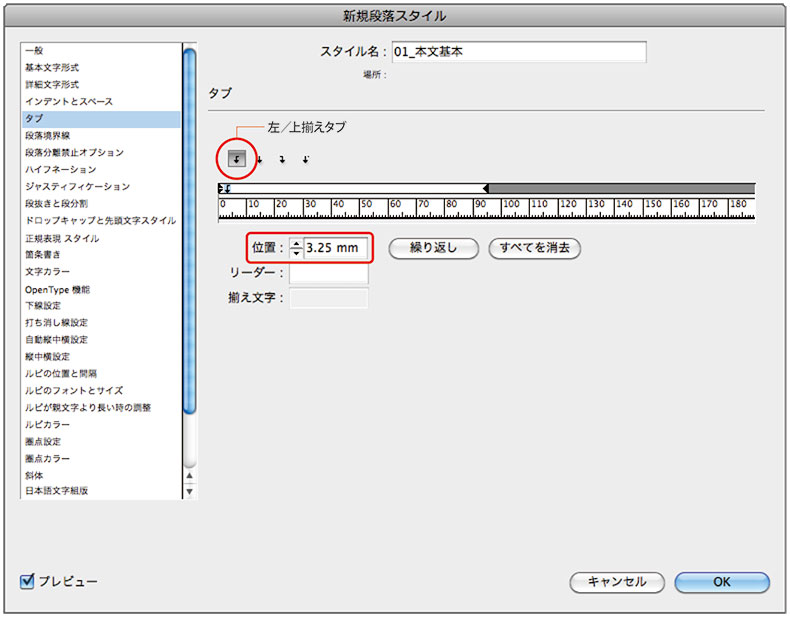
ただ、前章[段落スタイル] でも説明しましたが、タブをスライダーで正確な位置に移動させるのは、すこし時間がかかります。 なかなか正確な位置にあわせられないのです。ですので、つぎの方法で設定します。
| ① | スライダーの上にある[揃えタブ]を選択します。 |
| ② | そのまま赤枠内の[位置]に正確な数値を入力します。上記の場合は「3.25mm」です。単位をつけて「13Q」や「13/4」と入力しても大丈夫です。自動的に「3.25mm」に換算されます。 |
| ③ | キーボードの[enter]キーを押すと、スライダーの[タブ矢印]が上記で設定した数値の位置に表示されます。これで設定完了です。 |
| ④ | [タブ]の位置を変更するときは、[タブ矢印]を選択して、[位置]に数値を入力して、キーボ ードの[tab]キーを押します。スライダーの[タブ矢印]が変更した数値の位置に移動します。 |
本文の一部に異級数があって、たとえば「16Q」の1字下げにしなければならない場合、「16Q÷4
=4mm」の位置にタブを増やせば対応できます。あとはテキストを流し込んで[段落スタイル」を適用するだけです。
これでタブによる字下げの設定は完了です。
| 【補足】 | 上記の[置換と検索]のダイアログで、置換形式に「文字スタイル:段落1字下」を適用していますが、これは必須条件ではありません。「④タブで設定する方法」の【補足】で説明した文字スタイルの見本です。 |

